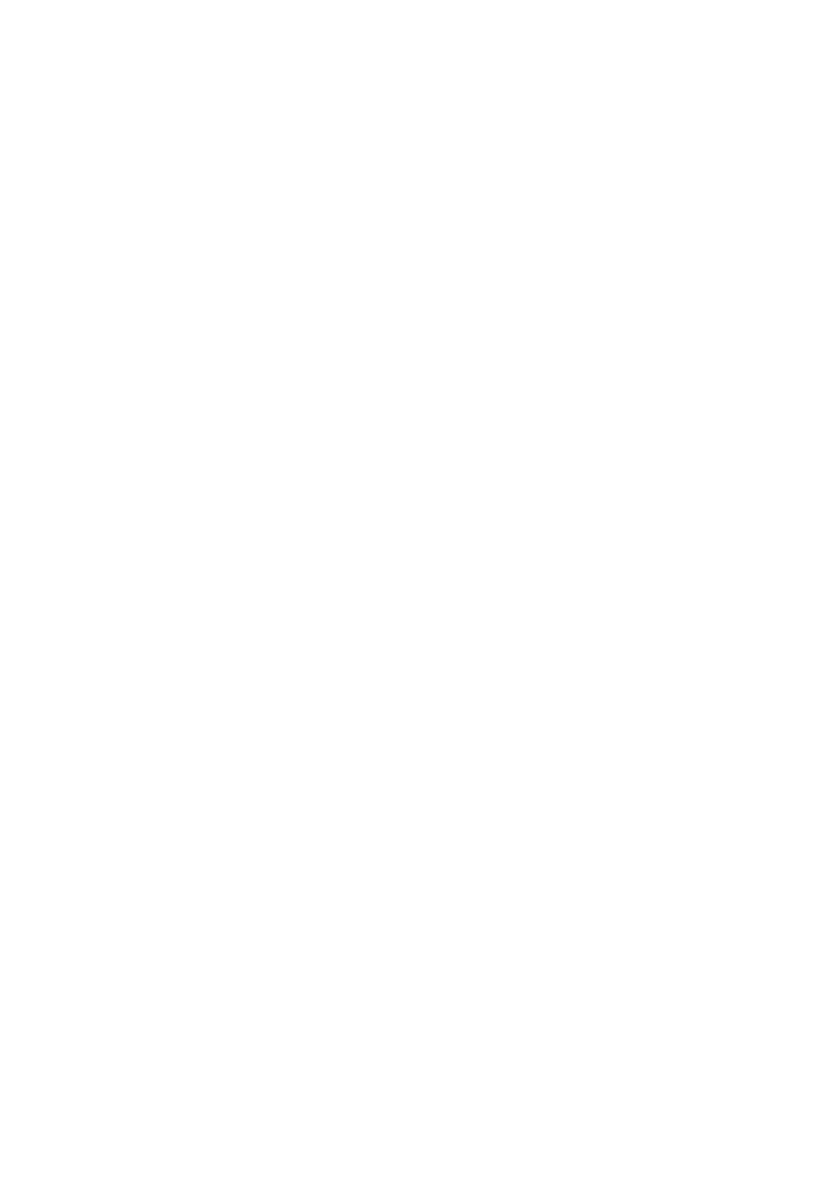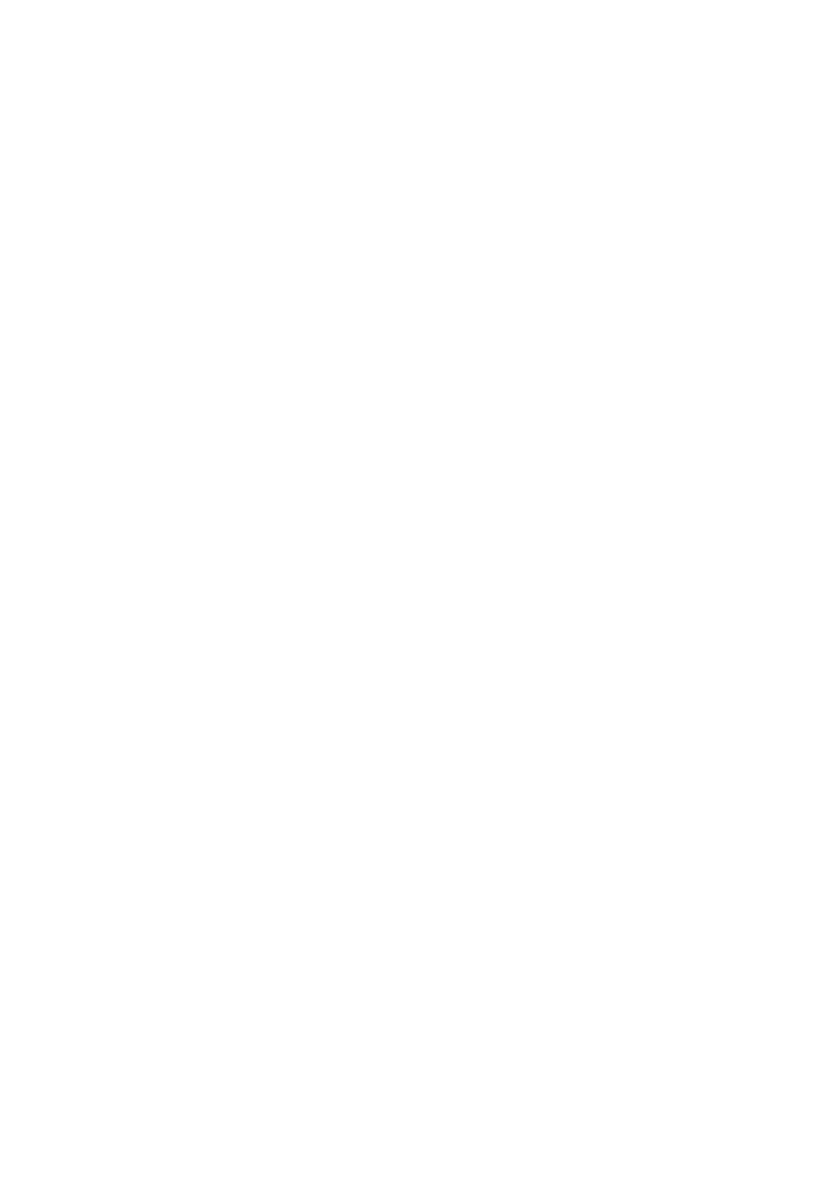
iv
CUIDADO a ter com a acessibilidade
Certifique-se de que a tomada de alimentação à qual ligou o cabo de
alimentação é de acesso fácil e localizada o mais próximo do utilizador do
equipamento. Quando necessitar de desligar a alimentação do equipamento,
certifique-se de que desligou o cabo de alimentação da tomada eléctrica.
Audição em segurança
Siga estas instruções, sugeridas por especialistas auditivos para proteger a sua
audição.
• Aumente lentamente o volume até poder ouvi-lo nitidamente e
confortavelmente e sem distorções.
• Depois de definir o nível do volume, não o aumente depois dos seus
ouvidos se ajustarem.
• Limite a quantidade de tempo que ouve música muito alta.
• Evite aumentar o volume para bloquear os ruídos circundantes.
• Baixe o volume se não consegue ouvir pessoas a falar próximo de si.
Avisos
• Não use este produto próximo de água.
• Não coloque este produto numa mesa, carrinho ou estante instável. Este
produto pode cair e sofrer sérios danos.
• As ranhuras e aberturas existem para ventilação; para garantir uma
operação fiável do produto e para protegê-lo contra superaquecimento
estas aberturas não devem ser bloqueadas nem cobertas. Estas aberturas
não deverão ser bloqueadas nem tapadas. As aberturas não devem nunca
ser bloqueadas colocando este produto sobre uma cama, sofá, tapete ou
outra superfície similar. Este produto não deve nunca ser colocado próximo
ou sobre um aquecedor ou registro de aquecimento, ou integrado numa
instalação sem ventilação adequada.
• Nunca introduza objectos de nenhum tipo nas ranhuras deste produto,
pois podem tocar pontos de tensão perigosa ou colocar as peças em curto-
circuito, o que pode provocar um incêndio ou choque eléctrico. Nunca
entorne
líquidos de nenhum tipo no produto.
• Para evitar danos nos componentes internos e fugas na bateria, não
coloque o aparelho numa superfície oscilatória.
• Nunca utilize em ambientes desportivos, de exercícios ou onde haja
vibrações, já que isto poderia causar curtos-circuitos inesperados ou
danificar internamente o dispositivo.
• O transformador apenas deve ser usado com este monitor, não o use para
outros fins.
•
O seu dispositivo utiliza uma das seguintes fontes de alimentação:
Fabricante: Delta Electronics Inc., Modelo: ADP-65VH D
Fabricante: Chicony Power Technology Co., Ltd., Modelo:
A11-065N1A